


近期一些win7用户跟小编反馈,电脑系统中文乱码了,不知道是怎么回事,针对这个问题小编今天给大家讲解一下win7系统中文乱码怎么解决的方法步骤,遇到相同问题不会操作的小伙伴跟着小编以下步骤一起来学习一下吧,希望可以帮助到大家。
win7系统中文乱码的修复方法:
第一步:首先我们打开win7系统桌面上的开始菜单,在里面选择“控制面板”选项。
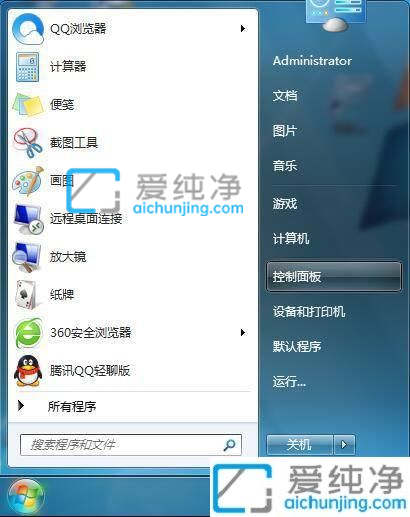
第二步:在出现的控制面板界面中,鼠标点击“更改显示语言”选项。

第三步:在打开的区域和语言界面中,切换到“管理”选项卡,再点击“更改系统区域设置”选项。
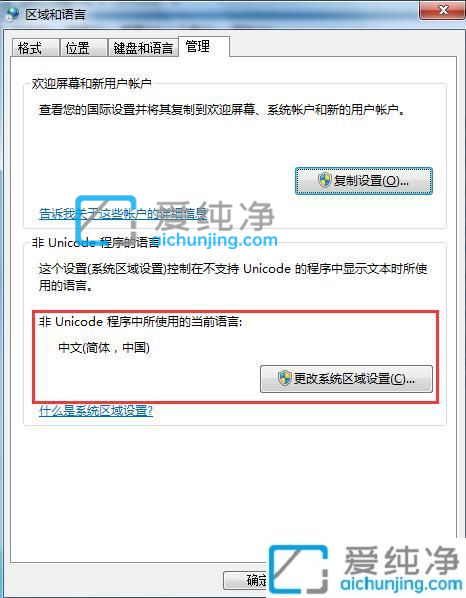
第四步:在打开的区域和语言设置窗口中,下拉选择“中文(简体,中国)”选项,然后点击确定,重启电脑即可。
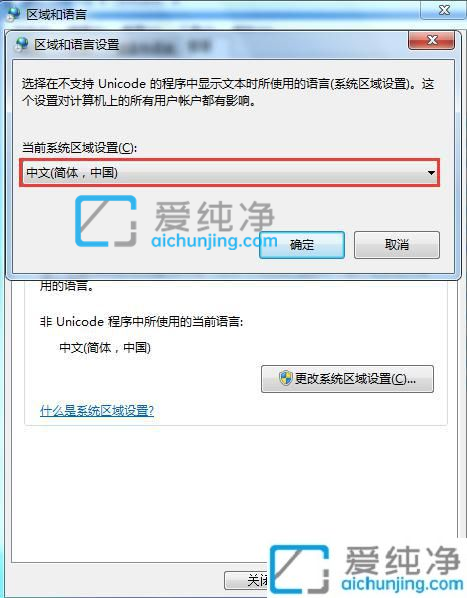
以上就是win7系统中文乱码怎么解决的全部内容,还有不懂得用户就可以根据小编的方法来操作吧,更多精彩资讯,尽在爱纯净。
| 留言与评论(共有 条评论) |